本文中含有需要您注意的重要提示信息,忽略该信息可能对您的业务造成影响,请务必仔细阅读。
勒索病毒是一种极为常见的计算机病毒类型。其入侵行为会对业务数据进行加密勒索,导致业务中断、数据泄露及数据丢失等问题,从而带来严重的业务风险。本文将为您介绍如何提升实例的防勒索能力。
背景说明
随着计算机技术和云计算技术的不断发展,各类计算机病毒层出不穷,其中勒索病毒已成为一种极为常见的计算机病毒类型。阿里云充分利用多年积累的云端安全防护经验及前沿的安全攻防技术,为用户提供全面的安全解决方案。关于防范勒索病毒的更多信息,请参见什么是防勒索。
问题现象
当您的实例遭遇勒索病毒攻击时,系统文件将被加密,您将在实例的用户工作目录路径下看到勒索信息。以Windows系统为例,遭遇勒索病毒后,通常会看到如下所示的勒索信息。
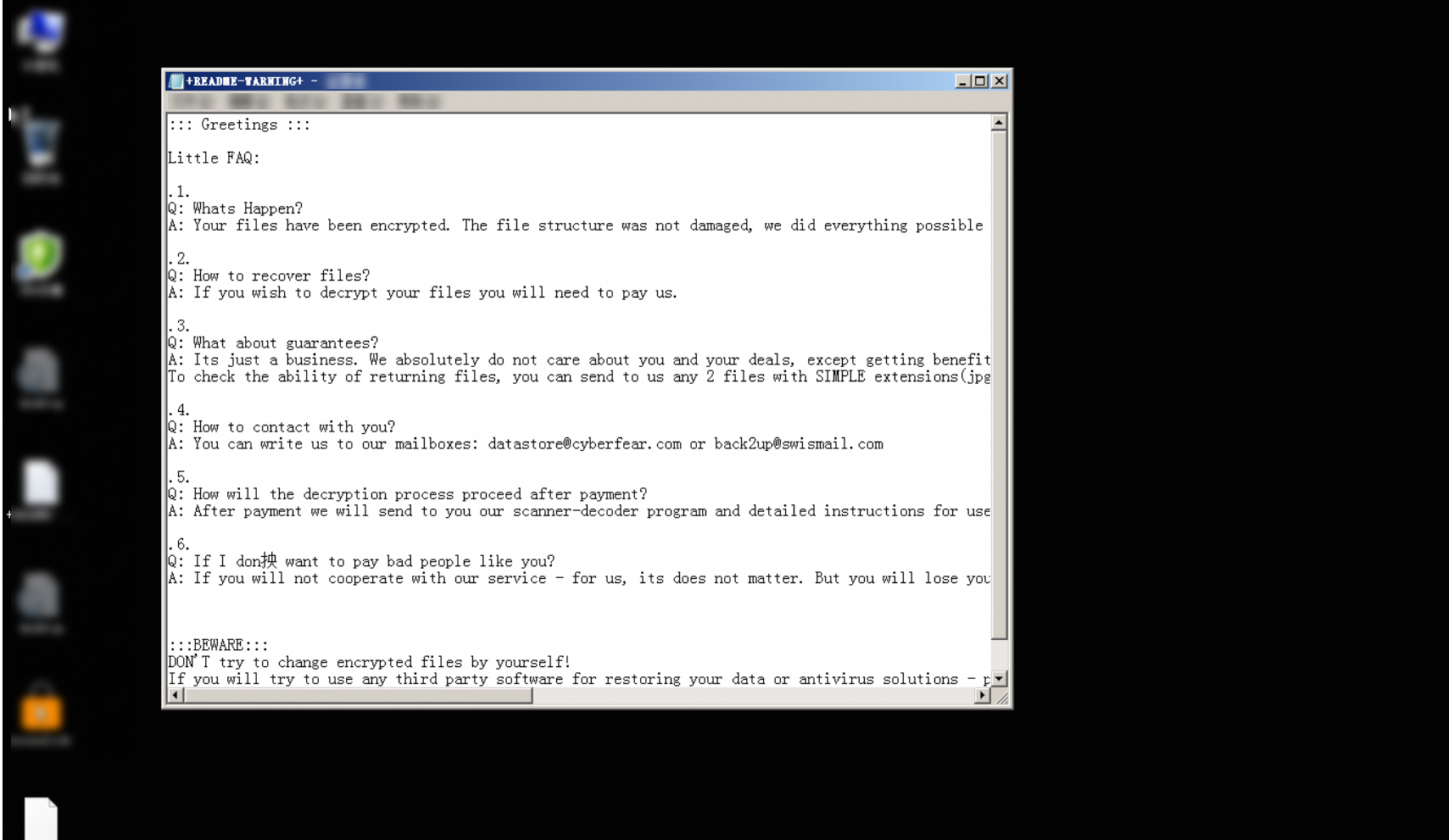
方案概述
计算机病毒防范措施可以降低感染风险,但无法完全杜绝中毒事件。针对勒索病毒,数据备份将为您提供最后的保障方案。然而,在通过备份或者快照执行数据恢复时,从快照创建时间点到回滚云盘这段时间内的数据会丢失。因此,您需要结合实际业务场景,制定合理的数据备份策略,以有效保护重要数据。
以下为您提供常见的勒索病毒防护思路。
上述三种防护策略可以并行实施,具体方案可根据您的业务需求进行选择。例如,如果您的业务连续性要求较高,可以同时应用三种策略,但这可能意味着您需要为备份或快照支付相应费用。
方案一:通过云安全中心提升实例防勒索能力
整体思路

操作指引
方案二:使用自动快照策略为实例创建备份
整体思路

操作指引
通过快照为实例创建备份,是为了在遭遇勒索病毒之后,尽可能地恢复数据。需注意此方案仅提供事后恢复能力,不能替代主动防护措施。
为实例创建快照策略,相关操作,请参见创建自动快照策略。
(条件可选)通过遭遇勒索前的有效快照恢复数据。
为遭遇勒索病毒的实例系统盘及数据盘创建快照。关于创建快照的具体操作,请参见创建快照。
重要回滚云盘是不可逆操作,从快照创建时间点到回滚云盘这段时间内的数据会丢失。为避免误操作,建议您在回滚前为云盘创建快照备份数据。
关于初始化实例系统盘的相关操作,请参见重新初始化系统盘(重置操作系统)。
关于使用指定快照恢复实例系统盘或数据盘数据的相关操作,请参见使用快照回滚云盘。
方案三:通过安全组、防火墙等安全策略提升防护能力
整体思路

操作指引
通过安全组、防火墙等安全策略可以在一定程度上提升实例的勒索病毒防护能力,但是需要您具备网络安全等相关的技术能力。
有关安全组、防火墙策略相关的实践,请参见ECS安全组实践(入方向规则),Windows系统防火墙策略配置指南。
(条件可选)通过第三方公司进行勒索数据的解密与恢复。
为遭遇勒索病毒的实例系统盘及数据盘创建快照。关于创建快照的具体操作,请参见创建快照。
关于初始化实例系统盘的相关操作,请参见重新初始化系统盘(重置操作系统)。
在完成遭遇勒索的实例的系统盘初始化之后,如果您未事先对重要数据进行备份或创建快照,您可以选择联系第三方公司以进行勒索数据的解密与恢复。
警告第三方公司所提供的遭遇勒索病毒后的数据解密能力,与阿里云无关。阿里云对于数据恢复的程度及可能发生的数据损坏不承担任何责任。
相关文档
关于勒索事件的综合防护方案,请参见勒索事件综合防护方案。
关于防勒索客户端及备份任务异常状态的排查,请参见防勒索客户端和备份任务异常状态排查。
关于防勒索备份占用过多磁盘空间的解决方案,请参见防勒索备份占用过多磁盘空间解决方案。
关于防勒索备份占用内存资源高的解决方案,请参见防勒索备份占用内存资源高解决方案。
关于服务器更换操作系统后的防护策略处理方法,请参见创建防护策略及客户端。
